在局域网环境中实现文件共享是提高工作效率的常用方式,对于仍在使用Windows 7系统的用户,通过简单设置即可方便地在两台电脑间共享文件,以下将详细介绍操作步骤及注意事项,帮助您快速完成配置。
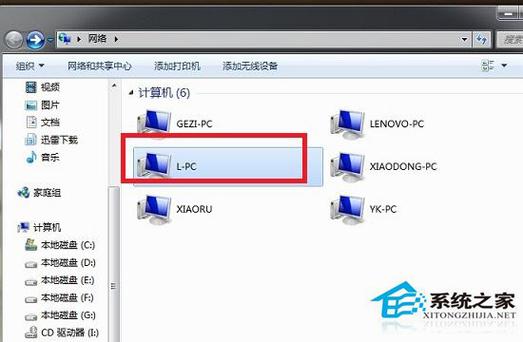
确保两台电脑处于同一局域网中,并通过有线或无线方式连接到同一路由器,这是实现文件共享的基础网络环境,分别对两台电脑进行以下设置。
第一步:配置工作组和计算机名 打开“控制面板”,选择“系统和安全”,进入“系统”选项,在此界面中,确认两台计算机的工作组名称一致,默认一般为“WORKGROUP”,若不一致,点击“更改设置”进行修改,并使两台电脑使用相同的工作组名称,为每台电脑设置独立的计算机名以便区分。
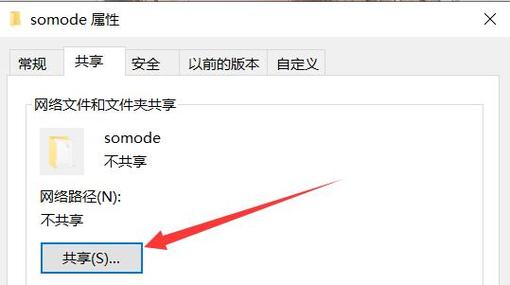
第二步:启用网络发现和文件共享 进入“控制面板”中的“网络和共享中心”,点击左侧“更改高级共享设置”,在当前配置文件下,勾选“启用网络发现”和“启用文件和打印机共享”选项,在“所有网络”部分,选择“关闭密码保护共享”(若需免密访问)或“启用密码保护共享”(若需安全验证),根据实际需求选择即可。
第三步:设置共享文件夹 右键点击需要共享的文件夹,选择“属性”,进入“共享”选项卡,点击“高级共享”,勾选“共享此文件夹”,并可设置共享名称及权限,点击“权限”按钮,为用户分配读取或更改权限,完成后,在“安全”选项卡中确保相应用户或组具有访问权限。
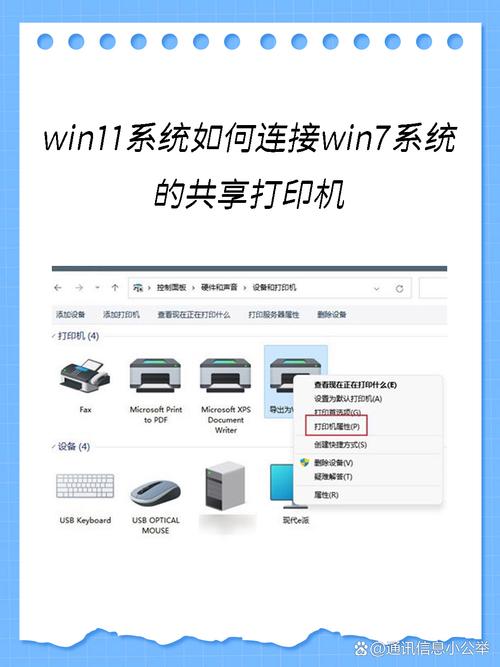
第四步:访问共享文件 完成以上设置后,在另一台电脑上打开“网络”界面,应能看到对方计算机名称,双击进入即可访问已共享的文件夹,若无法显示,可通过在资源管理器地址栏输入“\目标计算机IP地址”或“\目标计算机名”直接访问。
常见问题处理 若遇到访问权限问题,请检查两台电脑的防火墙设置,确保“文件和打印机共享”例外项已启用,确认Guest账户是否启用(控制面板-用户账户-管理其他账户中设置),必要时可暂时关闭防火墙进行测试。
对于需要更高安全性的用户,建议启用密码保护共享,并确保两台电脑使用相同的账户名和密码,若出现连接不稳定情况,可尝试更新网卡驱动程序或检查路由器设置。
个人观点 局域网文件共享是实用且高效的数据交换方式,尤其适合经常需要传输大文件的办公环境,Windows 7系统虽然已停止主流支持,但其共享功能仍稳定可靠,正确配置后,不仅能提升工作效率,还能减少使用移动存储设备带来的不便,保持系统更新及良好的网络维护习惯,能进一步确保共享过程的安全性与稳定性。









评论列表 (0)